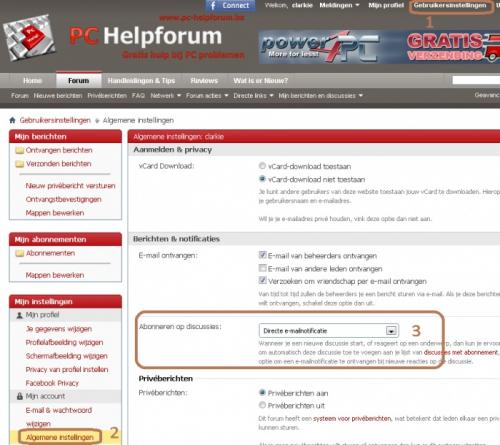-
Items
26.326 -
Registratiedatum
-
Laatst bezocht
Inhoudstype
Profielen
Forums
Store
Alles dat geplaatst werd door clarkie
-
Het terug vinden van verwijderde bestanden door recuva heeft niks te maken met een datum. Indien het bestand gewist is en nog niet opnieuw overschreven vindt zulke software het bestand nog terug. Je kan recuva gebruiken voor bestanden op Ipod terug te vinden dan zal het ook wel lukken bij een Ipad zeker??? Recuva - Undelete files on your computer Ik blijf het vreemd vinden dat zowel op je laptop als op twee externe harde schijven geen enkel bestand nog te recupereren is, of je hebt zitten experimenteren en daardoor de verwijderde bestanden overschreven. Vanaf dat je merkt dat er bestanden verdwenen zijn moet je proberen zo weinig mogelijk bestanden te plaatsen, kopiëren, installatie uitvoeren, enz...
-
Als je Hijackthis geïnstalleerd hebt dien je een logje aan te maken en in een volgend bericht te plaatsen. De handleiding vindt je hier (klik erop), indien je de installatie al uitgevoerd hebt kan je in de handleiding beginnen bij punt C (logje maken en plaatsen in een volgend bericht).
-
Dan zal je Nero helaas niet meer kunnen installeren.
-

foto's importeren lukt niet meer
clarkie reageerde op pieter jan's topic in Archief Hardware algemeen
Je kan gewoon het algemeen volume ..... verwijderen. En het is niet van mag ik dat doen maar eerder je moet het zo doen. Alle externe hardware zoals harde schijven, GSM, USB stick, .... die je op een USB poort aansluit moet je altijd verwijderen via de functie "hardware veilig verwijderen" ( naast je klok). -
En op je twee externe schijven staan de mappen ook niet meer? OP welke wijze voer je dan het kopiëren uit? En met de software zoals recuva vindt je dus op alle drie de locaties geen enkele foto meer terug?
-
Dat is geen probleem. Ja. Staat Nero momenteel op een cd of..... van waar je moet installeren, en welke versie is het?
-

toshiba c 855 19 j herkent cd dvd rom niet meer na upgrade windows 8
clarkie reageerde opeen topic in Archief Hardware algemeen
Probeer eens of de fixit via deze link je verder helpt. -
De camera werkt, het probleem is dat er geen software voor handen is.
-

foto's importeren lukt niet meer
clarkie reageerde op pieter jan's topic in Archief Hardware algemeen
Kan je een printscreen maken van apparaatbeheer, zodat het apparaat met foutmelding zichtbaar is? Welke camera betreft het (merk, model/ nummer)? Via welke methode importeer je die foto's? -
Laat dat nu hoogstwaarschijnlijk juist voor de problemen zorgen. Als je van zowel 2003 als 2007 een betaalde versie hebt zou ik toch versie 2003 verwijderen. Versie 2007 is niet moeilijker in gebruik dan 2003, ziet er wel iets anders uit toegeven.
-
De experts (Kape en kweezie wabbit) zijn verwittigd, zodra ze online komen helpen ze je verder.
-
Heb je dat vast gesteld op de site van Telenet? Want verbruik is niet onbeperkt. Indien je een veelverbruiker bent kan je snelheid omlaag gaan. Maar je kan alvast ook onderstaande uitvoeren: We zullen eerst eens nagaan of malware of virussen de oorzaak zijn van je probleem. 1. Download HijackThis. Klik op HijackThis.msi en de download start automatisch na 5 seconden. Bestand HijackThis.msi opslaan. Daarna kiezen voor "uitvoeren". Als je geen netwerkverbinding meer hebt, kan je de download doen met een andere pc en het bestand met een usb stick overbrengen Als je enkel nog in veilige modus kan werken, moet je de executable downloaden. Sla deze op in een nieuwe map op de C schijf (bvb C:\hijackthis) en start hijackthis dan vanaf deze map. De logjes kan je dan ook in die map terugvinden. 2. Klik op de snelkoppeling om HijackThis te starten (lees eerst de rode tekst!) Klik ofwel op "Do a systemscan and save a logfile", ofwel eerst op "Scan" en dan op "Savelog". Er opent een kladblokvenster, hou gelijktijdig de CTRL en A-toets ingedrukt, nu is alles geselecteerd. Hou gelijktijdig de CTRL en C-toets ingedrukt, nu is alles gekopieerd. Plak nu het HJT logje in je bericht door CTRL en V-toets. Krijg je een melding ""For some reason your system denied writing to the Host file ....", klik dan gewoon door op de OK-toets. Let op : Windows Vista & 7 gebruikers dienen HijackThis als “administrator” uit te voeren via rechtermuisknop “als administrator uitvoeren". Indien dit via de snelkoppeling niet lukt voer je HijackThis als administrator uit in de volgende map : C:\Program Files\Trend Micro\HiJackThis of C:\Program Files (x86)\Trend Micro\HiJackThis. (Bekijk hier de afbeelding ---> Bijlage 12634) Wil je in woord en beeld weten hoe je een logje met HijackThis maakt en plaatst op het forum, klik dan HIER. 3. Na het plaatsen van je logje wordt dit door een expert (Kape of Kweezie Wabbit) nagekeken en begeleidt hij jou verder door het ganse proces.
-
Ben je soms overgeschakeld van een oudere Office versie naar versie 2007? Soms helpt het om een nieuw Outlook profiel aan te maken.
-
Wordt die vertraging misschien veroorzaakt door een te groot download volume? Je kan dat controleren via "mijn telenet". Dan ga je naar "mijn internet" en klik op telemeter.
-

Synchronisatie Google Agenda en Outlook 2007
clarkie reageerde op PolH's topic in Archief Internet & Netwerk
Ben zoals reeds vermeld geen gebruiker van die agenda's, dus voor mij is het ook Je probleem wordt dat soms veroorzaakt door onderstaande? -
Als je niet door geeft wat het ingewikkeld probleem is kan men je ook niet helpen. Maar ik zie net dat het andere topic nog niet afgehandeld is maar dat er toch al een hoop rotzooi verwijderd is. Dus best even afwachten wat dat oplevert.
-
Er is een mailprogramma aanwezig maar bied geen ondersteuning voor POP3. Je kan wel Windows live mail installeren. Windows mediaplayer is aanwezig maar bied geen ondersteuning voor het afspelen van DVD's. Je kan wel voorlopig gratis Windows media center installeren.
-
Maar door op toestaan te klikken bleef ook alles vast hangen, of had ik dat verkeerd begrepen? Heb je zulke problemen nog meer in Internet explorer? Voer anders onderstaande eens uit: - Open Internet explorer. - Ga naar het menu Extra en kies Internetopties. - Op de tab Geavanceerd klik je onderaan op de knop Opnieuw instellen... - Klik nogmaals op Opnieuw instellen. - Klik op Sluiten en herstart internet explorer. Opmerking: Bovenstaande procedure kan ook volautomatisch gebeuren, door dit programma te downloaden en uit te voeren: reset IE naar standaardinstellingen (klik erop). Meer info over het opnieuw instellen van IE, vindt u hier. ****************************************************************** In december heb je nog malware/ virus probleempjes gehad, zelfde PC? Is je Norton momenteel nog actief of is je abonnement verlopen?
-
Ga via gebruikersinstellingen naar algemene instellingen, zorg dat directe e-mailnotificatie geselecteerd is bij abonneren op discussies. E-mails, contactpersonen, .....enz kan je exporteren en later terug importeren. Hoe je dat doet lees je hier.
-

toshiba c 855 19 j herkent cd dvd rom niet meer na upgrade windows 8
clarkie reageerde opeen topic in Archief Hardware algemeen
Inderdaad. ;-) -

foto's importeren lukt niet meer
clarkie reageerde op pieter jan's topic in Archief Hardware algemeen
Voor code 47 kan je onderstaande oplossingen proberen: Code 47Windows kan dit apparaat niet gebruiken omdat het is voorbereid om veilig te worden verwijderd, maar het apparaat is nog niet van de computer verwijderd. (Code 47) Aanbevolen oplossingen Hierna volgt een aantal procedures via welke u kunt proberen om het probleem op te lossen. Het apparaat opnieuw aansluiten Deze foutcode doet zich alleen voor als u het apparaat met Veilig verwijderen hebt voorbereid op verwijderen of als u op een fysieke eject-knop hebt gedrukt. Het apparaat opnieuw op de computer aansluiten Koppel het apparaat los van de computer en sluit dit vervolgens opnieuw aan. De computer opnieuw opstarten Zorg ervoor dat het apparaat op de juiste wijze op de computer is aangesloten en start uw computer vervolgens opnieuw op. Klik op Start, klik op Afsluiten en selecteer Opnieuw opstarten in het venster Windows afsluiten om de computer opnieuw op te starten. -
Aanvullend, om de overschakeling gemakkelijker te maken neem je ook best de tips in onderstaande link eens door. http://www.pc-helpforum.be/f333/toch-een-startknop-windows-8-a-52863/ http://www.pc-helpforum.be/f333/het-vergrendelingsscherm-uitschakelen-windows-8-a-53618/ Meer tips voor W8 gebruikers: Handleidingen Windows 8 Tips Windows 8
-

toshiba c 855 19 j herkent cd dvd rom niet meer na upgrade windows 8
clarkie reageerde opeen topic in Archief Hardware algemeen
Klik in apparaatbeheer met de rechtermuisknop op je DVD-ROM en kies voor verwijderen. Herstart je PC, lost dat je probleem op? Anders ga je naar de website van Toshiba, geef het exacte model, windows versie in en kijk of er drivers voor Windows 8 aanwezig zijn. -

DIRECTX11/VIDEOKAART PROBLEEM!? [ten einde raad]
clarkie reageerde op dmc2oo7's topic in Archief Windows Algemeen
Je kan controleren of de games speelbaar zijn op je PC en wat eventueel het probleem is. Ga eens naar deze link en geef de naam van het game in, wat levert dat op?

OVER ONS
PC Helpforum helpt GRATIS computergebruikers sinds juli 2006. Ons team geeft via het forum professioneel antwoord op uw vragen en probeert uw pc problemen zo snel mogelijk op te lossen. Word lid vandaag, plaats je vraag online en het PC Helpforum-team helpt u graag verder!